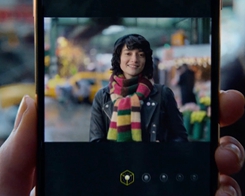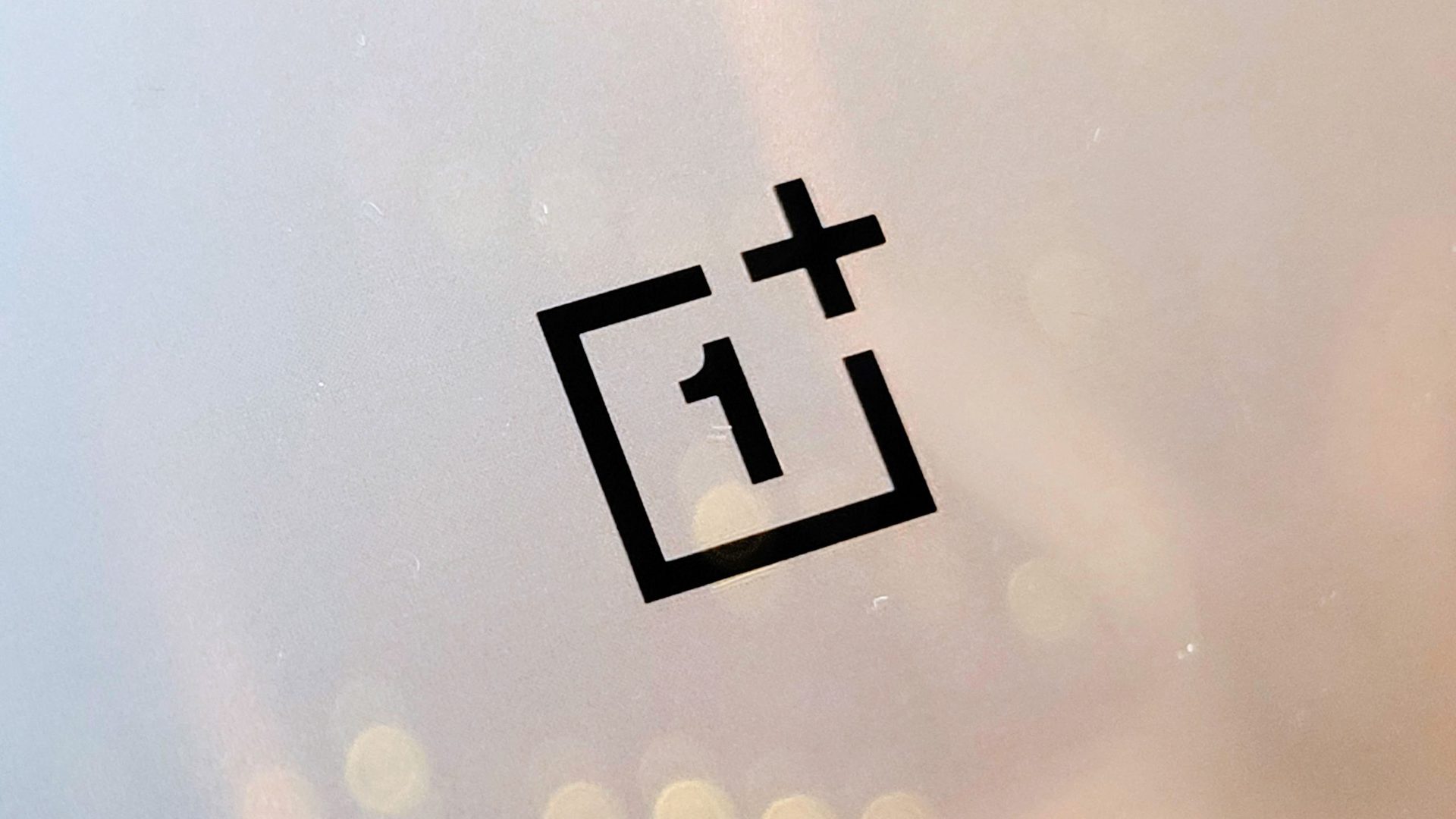Cara Menginstal Massal Plugin WordPress Favorit Anda

Mencari cara mudah untuk menginstal plugin WordPress favorit Anda secara massal?
Jika Anda secara teratur membuat situs WordPress baru, kemungkinan Anda memiliki daftar plugin yang perlu Anda instal di setiap situs yang Anda buat.
Secara default, WordPress memungkinkan Anda untuk menginstal satu plugin pada satu waktu. Memasang beberapa pengaya secara manual, satu per satu, mungkin memerlukan waktu beberapa menit lagi. Ini bisa mengganggu jika Anda melakukannya cukup sering.
Bukankah lebih baik jika Anda dapat dengan cepat menginstal semua plugin WordPress favorit Anda sekaligus? Pada artikel ini, kami akan menunjukkan kepada Anda cara menginstal plugin WordPress favorit Anda dengan mudah langkah demi langkah.

Instal plugin WordPress yang bagus (langkah demi langkah)
Ada lebih dari 55.000 plugin yang tersedia di direktori WordPress.org gratis. Namun, sebagian besar pengguna tetap menggunakan satu set plugin WordPress yang harus mereka instal di setiap situs web baru.
Lihat bagaimana Anda dapat menginstal massal semua plugin favorit Anda sekaligus.
Dia lulus 1: Instal Plugin WPCore Plugin Manager
Hal pertama yang harus Anda lakukan adalah menginstal dan mengaktifkan plugin WPCore Plugin Manager. Untuk detail lebih lanjut, lihat panduan langkah demi langkah kami tentang cara menginstal plugin WordPress.
WPCore Plugin Manager adalah alat online gratis yang memungkinkan Anda membuat koleksi plugin WordPress favorit Anda dan menginstalnya dengan cepat di situs web Anda.
Setelah aktivasi, plugin akan menambahkan menu baru berlabel “WPCore” di panel admin WordPress Anda. Anda harus mengkliknya untuk mengonfigurasi pengaturan.

Pada halaman koleksi plugin WPCore, Anda akan diminta untuk menambahkan kunci koleksi untuk mengimpor plugin.
Jadi langkah selanjutnya adalah membuat koleksi plugin dengan plugin yang dipilih dan mendapatkan kuncinya. Selain itu, Anda dapat menggunakan banyak koleksi pra-dibuat lainnya di situs Anda, seperti Koleksi Plugin Favorit WPBeginner.
Dia lulus 2: buat koleksi aksesori favorit Anda
Untuk membuat koleksi pengaya favorit Anda, Anda harus mengunjungi situs web WPCore dan mengklik tombol “Buat akun GRATIS Anda”.

Anda kemudian akan melihat halaman pendaftaran. Masukkan nama pengguna, email, dan kata sandi Anda, terima persyaratannya, verifikasi reCAPTCHA, lalu klik tombol “Buat Akun”.

Di layar berikutnya, Anda dapat membuat koleksi plugin baru. Tambahkan judul, deskripsi koleksi Anda, pilih koleksi “Publik” atau “Pribadi” yang ingin Anda buat, lalu klik tombol “Lanjutkan”.

Anda kemudian akan membuat galeri tempat Anda dapat menambahkan plugin favorit Anda. Cukup klik ikon “Tambah” di sebelah “Plugin WordPress.org” untuk menambahkan plugin dari repositori plugin WordPress resmi.

Setelah itu, akan muncul popup baru di mana Anda dapat mencari plugin WordPress berdasarkan nama. Misalnya, kami akan mencari “MonsterInsights”.
Sekarang akan mencari plugin dan menampilkan semua hasil yang terkait dengan istilah pencarian. Setelah hasilnya dimuat, Anda harus memilih opsi yang sesuai dan mengkliknya untuk menambahkan plugin ke koleksi Anda.

Setelah Anda memilihnya, plugin akan ditambahkan ke koleksi.

Sekarang Anda dapat menambahkan beberapa plugin dengan mengikuti langkah yang sama.
Versi gratis dari WPCore Plugin Manager memungkinkan Anda untuk menambahkan hanya plugin WordPress.org gratis. Jika Anda ingin menginstal plugin khusus dan plugin WordPress premium secara massal dari situs pihak ketiga lainnya, maka Anda harus menggunakan paket pembayaran mereka.
Setelah Anda menambahkan plugin WordPress terbaik pilihan Anda, navigasikan ke kotak kecil di kanan atas layar Anda. Kode merah di dalam kotak adalah kunci koleksi plugin Anda.

Silakan dan salin kodenya. Kemudian Anda perlu menambahkan kunci di situs WordPress Anda menggunakan plugin WPCore yang Anda instal sebelumnya.
Dia melewati 3: pemasangan besar plugin favorit Anda
Silakan dan buka opsi “WPCore” di panel admin Anda dan klik tombol “Tambahkan kunci koleksi” di sana.

Ini kemudian akan menampilkan bidang di mana Anda perlu menempelkan kunci koleksi plugin. Rekatkan kunci yang Anda salin sebelumnya dan klik tombol “Simpan Koleksi”. Anda juga dapat menggunakan kunci koleksi kami di sini untuk menginstal koleksi plugin WPBeginner favorit Anda.

Plugin WPCore sekarang akan memuat koleksi plugin Anda dan bersiap untuk menginstal. Anda akan menambahkan pesan yang mengatakan “WPCore merekomendasikan plugin berikut” di bagian atas. dan tampilkan daftar plugin
Sekarang Anda hanya perlu mengklik opsi “Pengaturan Startup”, dan plugin akan mulai berfungsi.

Pada layar berikutnya, Anda akan melihat halaman “Pengaturan Plugin” dengan daftar plugin favorit Anda. Untuk menginstal plugin secara massal, pilih semuanya dengan mengklik kotak di sebelah opsi “Plugins” di bagian atas.

Setelah semua add-on dipilih, klik drop-down dan pilih opsi “Pengaturan”. Kemudian klik tombol “Terapkan”.

Kemudian WordPress akan menginstal plugin satu per satu. Setelah ini selesai, itu akan memberi tahu Anda dengan pesan “Semua pengaturan telah selesai.”

Cukup klik “Kembali ke penginstal plugin yang diperlukan.”
Pada layar berikutnya, Anda akan melihat daftar plugin yang baru saja Anda instal. Sekarang Anda harus mengaktifkan plugin ini.
Pertama, pilih semua add-on dengan mengklik kotak centang dan memilih opsi “Aktifkan” dari menu tarik-turun. Kemudian klik tombol “Terapkan”.

Sekarang WordPress akan mengaktifkan semua plugin satu per satu. Ketika ini selesai, itu akan menampilkan pesan yang memberi tahu Anda bahwa semua plugin aktif.

Anda kemudian dapat melihat plugin yang Anda instal dengan membuka Plugin » Plugin Terpasang halaman dari dasbor Anda.

Anda sekarang dapat mulai mengonfigurasi pengaturan plugin dan pengaturan lain di situs Anda.
Kami harap artikel ini membantu Anda mempelajari cara menginstal plugin secara massal di WordPress. Anda mungkin juga ingin melihat panduan kami tentang cara mempercepat WordPress dan meningkatkan keamanan WordPress Anda.
Jika Anda menyukai artikel ini, berlangganan saluran kami YouTube untuk menonton video tutorial WordPress. Anda juga dapat menemukan kami di Twitter dan Facebook.